AFO Data dictionary voor documenten
|
|
|
- Bram Beckers
- 7 jaren geleden
- Aantal bezoeken:
Transcriptie
1 AFO Data dictionary voor documenten Het bibliografische formaat In een bibliografisch formaat wordt vastgelegd welke velden onderdeel kunnen uitmaken van een bibliografisch record, welke subvelden elk van de velden hebben, wat de kenmerken van de velden en subvelden zijn, enzovoort Algemene kenmerken van een formaat Navigeer naar AFO 151 en vervolgens naar Formaten, en u ziet de lijst van bibliografische formaten die in uw systeem gedefinieerd zijn: Elk van deze formaten heeft een set van algemene kenmerken. Deze algemene kenmerken kunt u zien als u klikt op het pictogram Bekijk kenmerken van formaat. Deze algemene kenmerken kunt u wijzigen met het pictogram Wijzigen alle kenmerken. In het dialoogvenster dat hieronder is afgebeeld kunt u de algemene kenmerken van het formaat wijzigen. In het algemeen is het overigens niet nodig dat te doen. Alleen als u een compleet eigen formaat gaat ontwerpen is dit natuurlijk wel van belang.
2 De betekenis van elk van deze velden is als volgt: Kenmerk Betekenis Standaard authority list view De wijze waarop authority lists worden gepresenteerd. U kunt kiezen tussen allen de code, of de code en de verwoording. Voor meer informatie, kijk bij het hoofdstuk over Authorities Identificatie De naam van het formaat. Deze kunt u niet meer wijzigen nadat het formaat is gecreëerd. In gebruik / actief Een vinkje geeft aan dat het formaat kan worden gebruikt. Met een inactief formaat kunt u geen databases maken Formaat label De naam van het formaat zoals die in lijsten e.d. wordt gepresenteerd. Het label kunt u wel veranderen, i.t.t. tot de identificatie. Default taal van het formaat De taal die zal worden gehanteerd als catalogiseertaal in bepaalde gevallen waar niet specifiek een taal kan worden ingesteld.
3 Talen die in het formaat gebruikt kunnen worden Vubis Smart ondersteunt meertalige velden; meertalige trefwoordvelden bijvoorbeeld. Hier stelt u in welke talen dat kunnen zijn. (In de huidige versie, build 4, is de meertaligheid nog niet volledig aanwezig) Verwoording van het formaat Een vrije tekst die het formaat omschrijft. Formaat van de identificatie op veldniveau Hier kunt u bepalen op welke manier de naamgeving van de velden plaatsvindt. De aanduiding in het voorbeeld (3N) betekent drie numerieke tekens (cijfers). Volgorde van de velden Dit kenmerk is niet actief. Technisch maximum voor herhaalbare velden Herhaalbare velden zijn in principe oneindig vaak herhaalbaar, maar in technische zin is er wel degelijk een maximum; dat maximum staat hier ingesteld. Formaat van de recordidentificatie Records in de database hebben een identificatie. Vaak is dat een nummer. Op welke wijze die identificatie plaatsvindt is hier ingesteld. Het voorbeeld (1.N) betekent 1 tot een oneindig aantal numerieke tekens: een getal dus. Als u hier zou invullen: 1.4N dan betekent dat, dat het aantal cijfers waarmee een record wordt geïdentificeerd maximaal 4 cijfers mag bevatten. U zou dus dan niet meer dan 9999 records kunnen invoeren, want 9999 is het hoogste getal waarmee een record kan worden geïdentificeerd. Formaat van de identificatie op subveldniveau De identificatie van de subvelden kunt u ook op vergelijkbare wijze bepalen als de identificatie van de velden. In het voorbeeld staat: 1AN wat betekent: 1 teken van het type alfanumeriek of numeriek.
4 De velden Als voorbeeld ziet u hierbij de lijst van velden van het Smart format. Deze lijst kunt u in Vubis Smart op het scherm krijgen door te kiezen voor AFO 151, en vervolgens te klikken op Formaten -> Smart. Velden op het scherm Nr.: Het volgnummer in deze lijst. Dit volgnummer zegt overigens niets over de formaatstructuur. Veld: De gecodeerde naam van de velden. In het Smart-, MARC21-, en Unimarc-formaat bestaan deze codes uit drie cijfers, en hebben de velden dus de namen 001 t/m 999. Verwoording: De verwoording van de velden. Type: De aanduiding van het veldtype. In veel gevallen zal dit het type Text zijn, maar het kan ook één van de andere 11 types zijn die in Vubis Smart mogelijk zijn. Verpl.: De aanduiding of het veld wel of niet verplicht moet worden ingevuld binnen een record. Max.:Het maximaal aantal malen dat het veld mag voorkomen binnen een record. In gebruik: De aanduiding of het veld in gebruik is. U kunt met dit kenmerk een veld dus buiten gebruik stellen zonder het veld te hoeven verwijderen uit het formaat.
5 Subvelden: Een opsomming van de subvelden binnen elk van records. Subvelden hebben gecodeerde namen die bestaan uit een cijfer of letter, voorafgegaan door een $-teken. Regels: Aan ieder veld kunnen regels worden gekoppeld zoals bijvoorbeeld als veld X bestaat dan is dit veld verplicht, etc. Diverse veelgebruikte formaten zoals bijvoorbeeld het Marc21-formaat hebben dit soort regels in gebruik. Klik op dit icoon om naar het vervolgscherm te gaan: De kenmerken van een veld kunt u wijzigen door op het pictogram Bekijken kenmerken van veld te klikken.
6 De kenmerken van een veld Als u klikt op het pictogram voor de kenmerken van het veld, verschijnt een venster met verschillende kenmerken van het betreffende veld. Hieronder ziet u dat venster afgebeeld voor veld 200 (titel):
7 De subvelden en de kenmerken ervan Het venster met de subvelden van een bepaald veld ziet eruit als in het volgende voorbeeld hieronder: Als u dubbelklikt op een van de subvelden in de lijst, verschijnt een overzicht van de kenmerken van dat subveld. De kenmerksoorten van de subvelden zijn dezelfde als die van de kenmerksoorten van de velden. Het wijzigen ervan gaat ook op dezelfde manier. Voor overzicht van de verschillende kenmerksoorten, zie paragraaf
8 151.3 Element/Groepsprofielen In het overzichtsscherm van een formaat in AFO 151 vindt u het icoon, Element/Groep profielen (EG). Wanneer dit icoon aangeklikt wordt, verschijnt er een nieuw scherm genaamd Element/Groep profielen. Voor elk element of groep in de lijst toont het systeem de volgende gegevens: nummer, profiel naam, type (groep of element) en verwoording (dit is taal afhankelijk). Deze profielen kunnen op vele plekken in het systeem gebruikt worden om op een uniforme wijze gegevens te printen. De element/groepsprofielen worden onder andere gebruikt in de SSP module, catalogus, printbestanden, etc. Het idee achter de profielen is dat u eenmalig een profiel definieert en deze vervolgens onbeperkt kunt inzetten. Het voordeel is dat u de mogelijkheid heeft om meerdere formateer profielen voor ruwe data te definiëren, wijzigen en gebruiken in allerlei modules en onderdelen (zie de volgende paragraaf voor een overzicht). Voorbeelden hiervan zijn o.a. de mogelijkheid om ISBD en andere gecompliceerde presentaties te definiëren en deze bijv. te gebruiken in output van SSP. Dit houdt ook in dat voor een groot aantal schermen waarop bijv. een titel wordt getoond u nu kunt definiëren hoe de titels getoond moeten worden (bijv. met of zonder ondertitel, enz.) U heeft de volledige controle over het tonen van bibliografische gegevens in allerlei toepassingen door het gehele systeem. Dit onderdeel introduceert het concept van standaard element/groep profielen in Vubis Smart. Deze profielen zijn formaat afhankelijk en stellen de bibliotheek in staat te definiëren welke combinaties van tags/subvelden worden gebruikt om bibliografische informatie op te halen en te presenteren aan de gebruiker. De formateer profielen worden toegepast op de volgende AFO s:
9 AFO Kenmerk 151 & 152 Databases definitie van Weergave data mapping elementen is aangepast om element/groep profielen te gebruiken i.p.v. tag/subveld combinaties. Deze definitie wordt gebruikt voor het Omschrijving deel van de volledige record display in AFO s 111 en & 113 Het Omschrijving deel van de volledige record display wordt opgehaald gebruik makend van de element/groep profielen zoals gedefinieerd voor elke database in AFO 151. Het relatie scherm is aangepast om het standaard!titel profiel te gebruiken in de titelkolom. 141 SSP output maakt gebruik van standaard element/groep profielen, naast de ruwe data elementen, die nog steeds beschikbaar zijn 155 Het systeem gebruikt het!titel profiel bij het tonen van records op het Geblokkeerde Records scherm. 271 Bij het definiëren van de layouts voor bestellingen, rappels en annuleringsberichten wordt gebruik gemaakt van element/groep profielen. 363 Bij het definiëren van de layouts voor rappels van tijdschriften wordt gebruik gemaakt van element/groep profielen. 421 & 423 De display van bibliografische informatie op het technisch overzichtsscherm van een record (Veld Beschrijving ) wordt afgeleid van de definitie Weergave data mapping in AFO 151 Databases. 453 Rapporten uitleendrukwerk het afdrukken is aangepast om gebruik te maken van standaard element/groep profiel definities. 46x Op plaatsen waar auteur en titel worden getoond, wordt de informatie opgehaald gebaseerd op het element/groep profiel voor!auteur en!titel. WebOpac De relaties in de WebOpac maken gebruik van standaard element/groep profiel definities.
10 Basis principes Het systeem staat definitie toe van zogeheten elementen, d.w.z. data-elementen die geformateerd zijn in een bepaalde volgorde en met een bepaalde interpunctie. Deze elementen kunnen worden gegroepeerd in zogeheten groepen, die combinaties zijn van één of meer elementen. Gegevens uit de bibliografische (of authority) database worden gekoppeld aan deze elementen. Profielen kunnen worden gedefinieerd voor zowel elementen als groepen. Het systeem biedt een module voor beheer van deze profielen binnen AFO 151. Let op: De profielen zijn formaat afhankelijk, d.w.z. element en groep profielen kunnen niet worden gedeeld door formaten Element profielen Element profielen maken het mogelijk één of meer bibliografische (en authority) (sub)velden te formateren en laten verwijzen naar een zogeheten element. Een element profiel heeft de volgende eigenschappen: Element naam. Element verwoording (taal afhankelijk. Maximum aantal keren dat element herhaald kan worden (0 = geen maximum). Wanneer hier een getal wordt ingevuld zal het systeem tot zoveel keer het tonen van het element herhalen. Neem alleen de eerste keer de data op. Dit biedt de mogelijkheid van een OF conditie in het element. Het wordt gebruikt om het systeem te laten stoppen met zoeken naar de gegevens zodra het eerste gegeven gevonden is. U kunt dit gebruiken om een element te maken dat gegevens haalt uit tag a/subveld b maar, als de combinatie niet bestaat de gegevens in plaats daarvan te halen uit tag x/subveld y. Indien ingevuld, gaat deze regel vóór de waarde in maximum aantal herhalingen van element. De overtreed waarde is 1. Interpunctie voorafgaand aan totale presentatie (alleen gebruikt indien niet nul). Interpunctie volgend na totale presentatie (alleen gebruikt indien niet nul).
11 Interpunctie tussen gelijke elementen die meerdere keren voorkomen (indien niet nul, dan worden de herhalingen van hetzelfde element getoond op dezelfde regel gescheiden door de gedefinieerde interpunctie). Mogelijkheid om vast te houden aan volgorde van subvelden binnen een record. Definities voor koppeling en formatering; deze bestaan uit: - Veld/subveld ID (NB: velden met subvelden kunnen niet worden geselecteerd). - Neem herhaalbare (sub)velden mee (indien niet gezet, wordt alleen de eerste keer dat een subveld in een tag voorkomt meegenomen). - Voor welke talen bestemd. - Interpunctie vóór (karakters die komen vóór de gegevens uit het betreffende subveld wanneer het subveld al is voorgekomen in de gegevens). - Interpunctie vóór het voor de eerste maal voorkomen. - Interpunctie vóór het voor de eerste maal voorkomen in het presentatie formaat. - Interpunctie na. - Interpunctie na het voor de laatste maal voorkomen. - Interpunctie na het voor de laatste maal voorkomen in het presentatie formaat. - Inverteer gegevens (gebruikt om namen te inverteren van Geel, van naar van Geel gegevens vóór en na de komma worden omgewisseld en er wordt een spatie tussen beide delen van het gegeven gezet).
12 Regels voor interpunctie van Elementen Interpunctie vóór verschijnt normaliter vóór de gegevens uit de tag/subveld combinatie. Dit kan niettemin overtreden worden, afhankelijk van de positie van de tag/subveld combinatie binnen de element gegevens. Interpunctie vóór is ondergeschikt aan Interpunctie voor de eerste keer dat gegevens voorkomen wanneer de veld/subveld combinatie aanwezig is in de eerste keer dat het element voorkomt. Interpunctie voor de eerste keer dat gegevens voorkomen is ondergeschikt aan Interpunctie voor de eerste keer dat gegevens voorkomen in presentatie formaat wanneer de veld/subveld combinatie aanwezig is in de eerste keer dat het element voorkomt en het de eerste veld/subveld combinatie is in het voorkomen daarvan. Interpunctie voor de eerste keer dat gegevens voorkomen in presentatie formaat is ondergeschikt aan Interpunctie vóór totale presentatie alleen wanneer de waarde van Interpunctie voorafgaand aan totale presentatie niet nul is en alleen de eerste keer dat het element voorkomt. Interpunctie na verschijnt normaliter na de gegevens uit de tag/subveld combinatie. Dit kan niettemin overtreden worden, afhankelijk van de positie van de tag/subveld combinatie binnen de element gegevens. Interpunctie na is ondergeschikt aan Interpunctie na het voor de laatste maal voorkomen wanneer de veld/subveld combinatie aanwezig is in de laatste keer dat het element voorkomt. Interpunctie na het voor de laatste maal voorkomen is ondergeschikt aan Interpunctie na het voor de laatste maal voorkomen in presentatie formaat wanneer de veld/subveld combinatie aanwezig is in de laatste keer dat het element voorkomt en het de laatste veld/subveld combinatie is in het voorkomen daarvan. Interpunctie na het voor de laatste maal voorkomen in presentatie formaat is ondergeschikt aan Interpunctie na totale presentatie alleen wanneer de waarde van Interpunctie volgend op totale presentatie niet nul is en alleen de laatste keer dat het element voorkomt. Wanneer de waarde van Interpunctie tussen gelijke elementen die meerdere keren voorkomen nul is, zal elke keer dat een element voorkomt dit op een aparte regel worden getoond. Onderstaand voorbeeld toont het resultaat in een record met meerdere auteurs, waar de waarde van Interpunctie tussen gelijke elementen die meerdere keren voorkomen nul is:
13 Wanneer de waarde van Interpunctie tussen gelijke elementen die meerdere keren voorkomen niet nul is, zal elke keer dat een element voorkomt dit op dezelfde regel worden getoond gescheiden door het opgegeven teken. Onderstaand voorbeeld toont het resultaat in een record met meerdere auteurs, waar de waarde van Interpunctie tussen gelijke elementen die meerdere keren voorkomen, is: Let op Output via SSP kan <CrLf> gedefinieerd in Logische Elementen of Profielen voor Bibliografische formaten interpreteren en daarvoor een harde return sturen. <CrLf> kan worden gebruikt als delimiter in de interpucntie velden van Element/Groep profielen voor Bibliografische formaten. De SSP module zal dit interpreteren als een harde return en op een nieuwe regel beginnen. Op alle andere plaatsen wordt gewoon de delimiter getoond.
14 Dit wordt genegeerd bij elk ander gebruik van de Element/Groep profielen.
15 Groep profielen Groep profielen bieden de mogelijkheid elementen te combineren in een bepaalde volgorde. Een groep profiel heeft de volgende eigenschappen: Groep naam. Verwoording groep (taal afhankelijk). Volgorde van elementen. Waarde gebruikt om elementen aaneen te schakelen als er een waarde is gedefinieerd worden groep elementen aan de gebruiker gepresenteerd als één geheel met elk element gescheiden door de gespecificeerde waarde (bijv.. ), dit wordt gebruikt voor de ISBD presentatie.
16 Systeemprofielen Profielen waarvan de naam begint met een uitroepteken zijn systeemprofielen en kunnen niet worden verwijderd. Onderstaande systeemprofielen zijn beschikbaar voor de formaten Smart, UniMarc/B en Marc21/B:!Titel (bevat alle titels van het record).!auteur (bevat de eerste auteur). ALLE bibliografische gegevens die kunnen worden geselecteerd bij Bestelbonnen afdrukken, Claims afdrukken en de instellingen voor het afdrukken van berichten zullen ook worden toegevoegd als systeem profielen.!reservering (bevat de bibliografische informatie nodig voor AFO 421).!WebReservering (bevat de bibliografische informatie nodig voor Web reserveringen).!isbd.!siso.!sysco!udc. Onderstaande systeemprofielen zijn beschikbaar voor de formaten SmartAuthorities, UniMarc/A en MARC21/A:!Classificatie!Trefwoord!Hoofdwoord!ZieOokVerwijziging
17 !ZieVerwijzing!UniformeTitel Default Database instellingen (als getoond in AFO 151, Data dictionary voor bibliografische records, sectie Databases, overzichtsscherm van een specifiek formaat) De Weergave Data Mapping instellingen voor elke database behorend bij de Smart, UniMarc/B en MARC21/B formaten zullen als standaardwaarde hebben: Element 1 -!Auteur Element 2 -!Titel Element 3 -!Editie Element 4 -!Uitgave Element 5 -!AlgNoot De Weergave Data Mapping instellingen voor elke database behorend bij de SmartAuthorities, UniMarc/A en MARC21/A formaten zullen als standaardwaarde hebben: Element 1 -!Hoofdwoord Element 2 -!Classificatie Element 3 -!UniformeTitel Element 4 -!Trefwoord Element 5 -!ZieVerwijzing Standaard element en groep profielen worden geïnstalleerd als onderdeel van de upgrade naar versie 2.2.
18 Beheer van Elementen/Groepen AFO151 Er is een nieuw icoon toegevoegd aan het overzichtsscherm van Formaten, Element/Groep profielen (EG). Wanneer dit nieuwe icoon aangeklikt wordt, verschijnt er een nieuw scherm genaamd Element/Groep profielen. Voor elk element of groep in de lijst toont het systeem de volgende gegevens: nummer, profiel naam, type (groep of element) en verwoording (dit is taal afhankelijk). Opties op het scherm Nieuw element profiel. Nieuw groep profiel. Verwijder profiel. Algemene eigenschappen bekijken/wijzigen. Element lay-out aanpassen (een nieuw scherm verschijnt met een raster van alle veld/subveld combinaties behorend bij het betreffende element).
19 Lay-out van alle elementen aanpassen (het systeem vraagt om een bevestiging voor elke element lay-out van het geselecteerde profiel). Kopieer profiel. Test profiel. Wanneer de gebruiker klikt op het icoon Algemene eigenschappen bekijken/wijzigen, controleert het systeem om welk type het gaat en toont de gegevens op de bijbehorende manier. Algemene eigenschappen Element bekijken/wijzigen: Algemene eigenschappen Groep bekijken/wijzigen:
20 Wanneer de gebruiker klikt op het icoon Lay-out van alle elementen aanpassen, vraagt het systeem om een bevestiging voor elke element lay-out van het geselecteerde profiel middels onderstaand scherm: Kopieer profiel: Gebruik dit icoon om een nieuw profiel aan te maken op basis van een bestaand profiel Test profiel: Gebruik dit icoon om de instellingen van uw element en groep profielen te controleren. Wanneer dit icoon wordt aangeklikt verschijnt onderstaand scherm:
21 De gebruiker selecteert welke element en groep profielen gecontroleerd moeten worden alsmede het Database.Record id van een geldig record. Het resultaatscherm toont de resultaten van de controle bij het gekozen record: Standaard voorbeelden De voorbeelden getoond in deze paragraaf maken gebruik van onderstaand bibliografisch record:
22 Gebruik makend van het standaard!auteur element profiel in onze test, krijgen we het volgende resultaat: Het!Auteur element profiel is gedefinieerd als 700/$a met, interpunctie vóór de 700/$b, waarbij dit meerder malen kan voorkomen. Wanneer we het!auteur element profiel wijzigen in de definitie 700/$b gevolgd door (d.w.z. Interpunctie na = en Interpunctie na laatste = ), en vervolgens 700/$a, dan krijgen we het volgende resultaat:
23 Wanneer we maar één auteur willen tonen, zetten we het Maximum aantal herhalingen van het element op 1. Dit toont het volgende resultaat: Wanneer we alleen het eerste subveld willen dat gegevens bevat, gebruiken we neem alleen de eerste keer de data op en het resultaat zou zijn dat alleen de gegevens uit 700/$b getoond worden: Voorbeelden van regels voor interpunctie De voorbeelden getoond in deze paragraaf maken gebruik van onderstaand bibliografisch record. De voorbeelden zijn geconcentreerd op het tonen van tag 210.
24 In onderstaande tabel, betekent B een blanco (spatie) teken. Voorbeeld 1: Standaard!Uitgave element profiel Svld Interp. vóór tot. pres. Interp. vóór Interp. vóór eerste Interp. vóór eerste in presentatie $a ;B B $b B:B B:B $d,b,b
25 Resultaat: De eerste $a wordt niet voorafgegaan door enige interpunctie (Interp. vóór eerste in presentatie). Herhaalde $a subvelden worden voorafgegaan door ; (Interp. vóór). De eerste $c wordt voorafgegaan door : (Interp. vóór eerste) en de $d wordt voorafgegaan door, (Interp. vóór eerste). Voorbeeld 2: Voeg interpunctie toe aan Interp. vóór eerste in presentatie voor een nieuw resultaat Svld Interp. vóór tot. pres. Interp. vóór Interp. vóór eerste Interp. vóór eerste in presentatie $a!b ;B B $b \B B:B B:B $d?b,b,b
26 Resulaat: Aangezien de $a het eerste subveld is in de presentatie, wordt de output voorafgegaan door!. Voorbeeld 3: Voeg interpunctie toe aan Interp. vóór tot. pres. voor een nieuw resultaat Svld Interp. vóór tot. pres. Interp. vóór Interp. vóór eerste Interp. vóór eerste in presentatie $a <B!B ;B B $b <B \B B:B B:B $d <B?B,B,B
27 Resultaat: Aangezien de Interp. vóór tot. pres. niet nul is, wordt de gehele presentatie voorafgegaan door het teken <, zoals gedefinieerd in het element profiel en wordt daarmee de definitie van Interp. vóór eerste in presentatie ondergeschikt.
28 151.4 Databases Als u kiest voor de tweede optie uit het hoofdmenu van AFO 151, Databases, dan verschijnt een overzicht van de database die reeds zijn gedefinieerd. U kunt met het pictogram Nieuw bestand een nieuwe toevoegen. Als u dat doet, verschijnt het volgende dialoogvenster: Betekenis van onderdelen van van eigenschappen van een bibliografisch bestand in Vubis Smart in AFO 151: Kenmerk Betekenis Nummer Het database identificatienummer. Het bestand met nummer 1 is altijd een systeembestand, de eerste
29 bibliografische database krijgt dus nummer 2 enzovoort. Bij het creëren van een nieuwe database wordt dit nummer automatisch ingevuld; het is aan te raden dit nummer niet te wijzigen alhoewel dat wel zou kunnen in dit venster. Naam Een naam voor de database die de inhoud kort beschrijft. Directory De directory (namespace geheten binnen de Caché database server) waar de database moet worden opgeslagen. U kunt een andere directory/namespace kiezen dan de huidige namespace, maar dan moet die namespace wel een correcte Vubis Smart namespace zijn. Formaat Het bibliografische formaat voor de database. Commentaar en notities Vrije tekst Record teller Dit is een volgnummer voor de bibliografische records in de database. De teller zal voor een nieuwe database altijd op 0 staan. Nadat de database in gebruik is genomen en gevuld met record ziet u de teller oplopen. Op deze plaats is het mogelijk de teller aan te passen. Waarschuwing: verander de teller nooit van een database die in gebruik is zonder vooraf overleg met de Vubis Smart Gebruikersondersteuning van Geac. In gebruik Zolang dit kenmerk niet is aangevinkt kan de database niet in gebruik worden genomen. U kunt ook later een reeds gebruikte database buiten gebruik stellen zonder hem fysiek te moeten verwijderen. Aantal kopieën opslaan Van een gewijzigd bibliografisch record kunnen eerdere versies worden bewaard. Het aantal versies dat wordt bewaard kan hier worden gedefinieerd. Inclusief archiefbestand Als een bib record wordt geschrapt, en de parameter "Inclusief archiefbestand" staat op Ja, dan wordt de laatste versie van het record bewaard in het archiefbestand. Inclusief Opac aanvangsdatum De bedoeling van het kenmerk is dat bij een nieuw record kan worden aangegeven dat het pas vanaf een bepaalde datum zichtbaar wordt in de Opac. Dit kenmerk
30 eigenschap kan dan goed van pas komen bij het ontwerpen van Community Information databases. Inclusief Opac verloopdatum eigenschap Dit is de tegenhanger van "Include Opac commencing date property". De bedoeling is dat bij een nieuw record kan worden aangegeven dat het vanaf een bepaalde datum niet meer zichtbaar is in de Opac. Ook hier geldt dat het belang kan zijn bij Community Information databases. Inclusief verloopdatum eigenschap Dit kenmerk is vergelijkbaar met "Include Opac expiry date property". Bedoeling is dat bij een nieuw record kan worden aangegeven dat het vanaf een bepaalde datum wordt verwijderd uit de database. Het kenmerk gaat dus een stap verder dan alleen maar "niet meer zichtbaar in de Opac". Ook hier: van belang bij Community Information databases. Administratieve informatie toegestaan Bepaalt of bij bibliografische records gegevens kunnen worden geplaatst zoals plaatskenmerken, tijdschriftabonnementen, bestelgegevens e.d. Is van belang voor bestanden die alleen als achtergrondbestand dienst doen. In die gevallen moet deze parameter op Nee staan. Nieuw record maken toegestaan Of het toegestaan is nieuwe records in te voeren. Wijzigingen aan records toegestaan Of het toegestaan is bestaande records te wijzigen. Nadat u bovenstaande definitie heeft opgeslagen dient u deze definitie opnieuw op te roepen door deze database te selecteren uit de lijst en te klikken op het icoon Bekijken/wijzigen bestand. Nu kunt u nog twee kenmerken aanpassen. Opslag data mapping Met deze gegevens wordt van een nieuw of gewijzigd bibliografisch record een overeenkomend record gecreëerd in ^BB, voor koppeling met oude functionaliteit. Alleen Taal en Titel kunnen worden opgegeven, omdat dat de enige verplichte velden zijn die in een record in ^BB behoren te staan. Weergave data mapping Bepaalt de inhoud van een verkorte weergave van een record. Voor elk van de vijf op te geven elementen kan een rij velden of subvelden worden opgegeven. Het eerste gevonden veld in een record uit deze rij wordt dan gebruikt. (Dus als het eerste opgegeven veld niet bestaat, presenteer dan de tweede, is die er ook niet, presenteer dan de derde, etc.)
31
32 151.5 Indexen Het bibliografische bestand is niet doorzoekbaar zonder indexen. In een index worden gegevens opgeslagen zodat snel een koppeling kan worden gevonden naar een bibliografisch record waar de gevraagde gegevens in te vinden zijn Mechanismesets Voor de definiëren van indexen kunt u gebruik maken van zogenoemde mechanismesets. U kunt daarvoor gebruik maken van voorgedefinieerde mechanismesets. Het is niet mogelijk uw eigen mechanismesets maken. Een mechanismeset is een set van indexeringsregels die voor bepaalde soorten velden van toepassing kunnen zijn. Zo ziet de mechanismesets voor woorden er als volgt uit: 1. Verzamel de data uit de velden en subvelden die in aanmerking komen. 2. Verwijder alle interpunctie en zet er een spatie voor in de plaats. 3. Verwijder alle voorlopende spaties, volgspaties en dubbele spaties. 4. Bepaal wat de individuele woorden zijn. 5. Transformeer diacritieten naar non-diacritien in hoofdletters. 6. Transformeer die woorden naar hoofdletters. 7. Verwijder woorden die in lijst van stopwoorden staan. 8. Bepaald wat de presentatievorm van het woord moet zijn. 9. Creëer automatische referenties voor de termen. Vubis Smart kent 8 van deze standaard mechanismesets. U kunt ze gebruiken voor het definiëren van uw eigen indexen Het maken van een index
33 In AFO 151 -> Indexen klikt u op het pictogram Nieuwe index. Een dialoogvenster verschijnt waarin u definieert hoe de index moet worden opgebouwd. Geef de index een naam en een verwoording, optioneel kunt u commentaar toevoegen. Kies vervolgens de mechanismeset en geef aan in welke database de index moet worden aangemaakt. Zorg ervoor dat de juiste directory is gekozen. Bepaal of de index aangeboden moet worden in de client (d.w.z. vanaf het tabblad Standaard op de zoekschermen in AFO 111, 211, 321, 421 enz.). Tenslotte kunt u met Browse display een element/groep profiel kiezen voor de presentatie van het zoekresultaat. Dit kan bijvoorbeeld handig zijn voor classificatie indexen. Klik tenslotte op OK. Let op:
34 Een nieuw gedefinieerde index wordt niet automatisch gevuld bij het definiëren ervan. Dat gebeurt pas als u nieuwe bibliografische records maakt of importeert, of als u bestaande records oproept in de editor van AFO 111 en weer bewaart. Een optie om een gehele herindexeren uit te voeren vindt u in AFO 157. Indexen zijn beschikbaar in de Vubis Smart client wanneer de parameter Beschikbaar voor staf zoekscherm is aangevinkt. Voor de WebOPAC kunt u apart aangeven of een index beschikbaar is (via de WebOPAC preferences). Dit stelt u in staat verschillende indexen aan te bieden voor personeel en publiek.
35 151.6 Relaties Het vierde onderdeel van AFO 151 is Relaties. Relaties is de koppeling die u kunt aanbrengen tussen een bepaald bibliografisch record in de database en een bepaald ander record in dezelfde database. In het hier afgebeelde schema ziet u drie lagen: de serie, de delen en de onderdelen. Een bibliografische beschrijving kan bijvoorbeeld de titel van een serie bevatten; het zal dan relaties hebben naar de bijbehorende deelbeschrijvingen. Op zijn beurt heeft dan elk van de deelbeschrijvingen relaties naar de seriebeschrijving; deze relatie is dan de zogeheten wederkerige relatie (in het Engels: reciprocal relationship). De deelbeschrijvingen kunnen ook relaties hebben van een ander type, bijvoorbeeld naar onderdeelbeschijvingen zoals tijdschrijftartikelen, beschrijvingen van muziektracks op een CD, e.d. Ook hier geldt dat de relaties ook wederkerig worden aangebracht. De relaties zijn in het afgebeelde schema met de pijlen aangegegeven. Het is belangrijk te weten dat een relatie tussen records kan worden aangebracht vanaf een lager niveau naar een hoger niveau, of van een hoger niveau omlaag de keus is aan u. En ook belangrijk om te weten is dat een een wederkerige relatie automatisch wordt aangebracht. VubisSmart onderhoudt een lijst van relatietypen. Het overzicht van die lijst ziet u in het venster dat verschijnt als u kiest voor AFO 151 -> Relaties. Deze kunt u aanvullen met eigen relatiesoorten indien nodig.
36 Als u dubbelklikt op een van de gedefinieerde relatietypen in de lijst verschijnt een dialoogvenster waarin u de eigenschappen van de relatie kunt definiëren.
37
AFO Data dictionary voor authorities
 AFO 152 - Data dictionary voor authorities 152.1 Het authority-formaat In een authorityformaat wordt vastgelegd welke velden onderdeel kunnen uitmaken van een authorityrecord, welke subvelden elk van de
AFO 152 - Data dictionary voor authorities 152.1 Het authority-formaat In een authorityformaat wordt vastgelegd welke velden onderdeel kunnen uitmaken van een authorityrecord, welke subvelden elk van de
AFO 142 Titel Aanwinsten Geschiedenis
 AFO 142 Titel Aanwinsten Geschiedenis 142.1 Inleiding Titel Aanwinsten Geschiedenis wordt gebruikt om toevoegingen en verwijderingen van bepaalde locaties door te geven aan een centrale catalogus instantie.
AFO 142 Titel Aanwinsten Geschiedenis 142.1 Inleiding Titel Aanwinsten Geschiedenis wordt gebruikt om toevoegingen en verwijderingen van bepaalde locaties door te geven aan een centrale catalogus instantie.
AFO 113 Authoritybeheer
 AFO 113 Authoritybeheer 113.1 Inleiding Authority records die gebruikt worden in de catalogusmodule kunnen via deze AFO beheerd worden. U kunt hier records opzoeken, wijzigen, verwijderen of toevoegen.
AFO 113 Authoritybeheer 113.1 Inleiding Authority records die gebruikt worden in de catalogusmodule kunnen via deze AFO beheerd worden. U kunt hier records opzoeken, wijzigen, verwijderen of toevoegen.
AFO 241 - Leveranciers
 AFO 241 - Leveranciers 241.1 Inleiding[//] Het systeem hanteert een authority bestand voor leveranciers waarin alle leveranciers opgenomen worden. Bij het invoeren van een bestelling wordt een leverancier
AFO 241 - Leveranciers 241.1 Inleiding[//] Het systeem hanteert een authority bestand voor leveranciers waarin alle leveranciers opgenomen worden. Bij het invoeren van een bestelling wordt een leverancier
AFO Beheer sjablonen voor documenten
 AFO 153 - Beheer sjablonen voor documenten 153.1 InleidingAFO 153 opent met een overzicht zoals hieronder van alle aanwezige sjablonen: U kunt het beste beginnen door het standaardsjabloon default-smart
AFO 153 - Beheer sjablonen voor documenten 153.1 InleidingAFO 153 opent met een overzicht zoals hieronder van alle aanwezige sjablonen: U kunt het beste beginnen door het standaardsjabloon default-smart
AFO Vergelijken van documenten
 AFO 114 - Vergelijken van documenten 114.1 Inleiding Met behulp van AFO 114 kunt u titelbeschrijvingen vergelijken als voorbereiding op het samenvoegen van gelijke records. Gebruik deze AFO voor: Het opsporen
AFO 114 - Vergelijken van documenten 114.1 Inleiding Met behulp van AFO 114 kunt u titelbeschrijvingen vergelijken als voorbereiding op het samenvoegen van gelijke records. Gebruik deze AFO voor: Het opsporen
AFO 271 - Beheer parameters drukwerk
 AFO 271 - Beheer parameters drukwerk 271.1 Inleiding De besteladministratie is een sterk geparametriseerde module. Een groot aantal van die parameters, met name op het vlak van het printen, is interactief
AFO 271 - Beheer parameters drukwerk 271.1 Inleiding De besteladministratie is een sterk geparametriseerde module. Een groot aantal van die parameters, met name op het vlak van het printen, is interactief
AFO 616 Beheer links met andere systemen
 AFO 616 Beheer links met andere systemen 616.1 Inleiding Binnen deze AFO zijn diverse opties beschikbaar om parameters voor links met andere systemen (zoals SelfCheck, FacilityCards en beveiligingssystemen)
AFO 616 Beheer links met andere systemen 616.1 Inleiding Binnen deze AFO zijn diverse opties beschikbaar om parameters voor links met andere systemen (zoals SelfCheck, FacilityCards en beveiligingssystemen)
AFO 653 RSS Nieuwsfeeds
 AFO 653 RSS Nieuwsfeeds 653.1 Inleiding 653.1.1 Wat zijn RSS News Feeds en hoe worden ze in Vubis Smart gebruikt? RSS News Feeds RSS (Really Simple Syndication) is een XML-gebaseerd formaat voor het distribueren
AFO 653 RSS Nieuwsfeeds 653.1 Inleiding 653.1.1 Wat zijn RSS News Feeds en hoe worden ze in Vubis Smart gebruikt? RSS News Feeds RSS (Really Simple Syndication) is een XML-gebaseerd formaat voor het distribueren
AFO 139 Automatische export
 AFO 139 Automatische export 139.1 Inleiding Vubis Smart beschikt over de mogelijkheid om volledig automatisch beschrijvingen te exporteren naar bestanden op de server. Andere bibliotheken (ongeacht of
AFO 139 Automatische export 139.1 Inleiding Vubis Smart beschikt over de mogelijkheid om volledig automatisch beschrijvingen te exporteren naar bestanden op de server. Andere bibliotheken (ongeacht of
AFO 415 Bekijken / annuleren reserveringen
 AFO 415 Bekijken / annuleren reserveringen 415.1 Inleiding Deze AFO biedt u de volgende mogelijkheden: bekijken openstaande reserveringen van een lener nieuwe reservering invoeren (alleen voor lener die
AFO 415 Bekijken / annuleren reserveringen 415.1 Inleiding Deze AFO biedt u de volgende mogelijkheden: bekijken openstaande reserveringen van een lener nieuwe reservering invoeren (alleen voor lener die
AFO Het samenvoegen van documenten
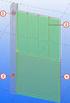 AFO 115 - Het samenvoegen van documenten 115.1 Inleiding Dit menu bestaat uit twee opties: Samenvoegbestanden; bekijk samenvoegbestanden die gemaakt zijn in AFO 114 Samenvoegprofielen; maak een samenvoegprofiel
AFO 115 - Het samenvoegen van documenten 115.1 Inleiding Dit menu bestaat uit twee opties: Samenvoegbestanden; bekijk samenvoegbestanden die gemaakt zijn in AFO 114 Samenvoegprofielen; maak een samenvoegprofiel
AFO 423 Beheer exemplaren
 AFO 423 Beheer exemplaren 423.1 Inleiding AFO 423 stelt u in staat de status van een exemplaar te bekijken en een aantal gegevens bij het exemplaar te wijzigen. Gegevens die gewijzigd kunnen worden: er
AFO 423 Beheer exemplaren 423.1 Inleiding AFO 423 stelt u in staat de status van een exemplaar te bekijken en een aantal gegevens bij het exemplaar te wijzigen. Gegevens die gewijzigd kunnen worden: er
Invoer tijdschriftabonnement
 Invoer tijdschriftabonnement Met dit voorbeeld willen we een tijdschriftabonnement invoeren, dat 6x per jaar verschijnt, in de even maanden. Na het openen van de abonnemententak zie je dit scherm : Klik
Invoer tijdschriftabonnement Met dit voorbeeld willen we een tijdschriftabonnement invoeren, dat 6x per jaar verschijnt, in de even maanden. Na het openen van de abonnemententak zie je dit scherm : Klik
AFO 133 - Invoer /output profielen
 AFO 133 - Invoer /output profielen Het startpunt voor alle conversies is AFO 133. In deze AFO dient u aan te geven wat de structuur is van het bestand dat u wenst in te lezen of uit te schrijven. Hiervoor
AFO 133 - Invoer /output profielen Het startpunt voor alle conversies is AFO 133. In deze AFO dient u aan te geven wat de structuur is van het bestand dat u wenst in te lezen of uit te schrijven. Hiervoor
Bijlage Inlezen nieuwe tarieven per verzekeraar
 ! Bijlage inlezen nieuwe tarieven (vanaf 3.2) Bijlage Inlezen nieuwe tarieven per verzekeraar Scipio 3.303 biedt ondersteuning om gebruikers alle tarieven van de verschillende verzekeraars in één keer
! Bijlage inlezen nieuwe tarieven (vanaf 3.2) Bijlage Inlezen nieuwe tarieven per verzekeraar Scipio 3.303 biedt ondersteuning om gebruikers alle tarieven van de verschillende verzekeraars in één keer
AFO 452 - Uitvoeren drukwerk
 AFO 452 - Uitvoeren drukwerk 452.1 Inleiding Met AFO 452 kunt u diverse soorten drukwerk printen die geproduceerd worden in de uitleenmodule. Het printen bestaat uit twee stappen: Aanmaken van het te printen
AFO 452 - Uitvoeren drukwerk 452.1 Inleiding Met AFO 452 kunt u diverse soorten drukwerk printen die geproduceerd worden in de uitleenmodule. Het printen bestaat uit twee stappen: Aanmaken van het te printen
AFO 231 Registratie facturen
 AFO 231 Registratie facturen 231.1 Inleiding De factuurregistratie hangt nauw samen met de manier waarop het budgetbeheer uitgevoerd wordt. Wij raden dan ook aan de paragraaf over AFO 243 ( Budgetbeheer
AFO 231 Registratie facturen 231.1 Inleiding De factuurregistratie hangt nauw samen met de manier waarop het budgetbeheer uitgevoerd wordt. Wij raden dan ook aan de paragraaf over AFO 243 ( Budgetbeheer
Deze optie biedt u het standaard dialoogvenster voor bibliografische zoekacties.
 AFO 421 Reserveren 421.1 Inleiding Binnen Vubis Smart is het mogelijk reserveren te plaatsen. Afhankelijk van parameterinstellingen in AFO 481 Reserveren, is het al dan niet mogelijk om ook nietuitgeleende
AFO 421 Reserveren 421.1 Inleiding Binnen Vubis Smart is het mogelijk reserveren te plaatsen. Afhankelijk van parameterinstellingen in AFO 481 Reserveren, is het al dan niet mogelijk om ook nietuitgeleende
AFO 622 Kalenders Inleiding
 AFO 622 Kalenders 622.1 Inleiding Kalenders kunnen t.b.v. het gehele systeem worden gedefinieerd. Zij vertegenwoordigen lijsten op het systeem met data en tijden die met specifieke parameters kunnen worden
AFO 622 Kalenders 622.1 Inleiding Kalenders kunnen t.b.v. het gehele systeem worden gedefinieerd. Zij vertegenwoordigen lijsten op het systeem met data en tijden die met specifieke parameters kunnen worden
Release notes Swing 5.0.6 & 5.0.7
 Release notes Swing 5.0.6 & 5.0.7 Copyright 2016 Swing Jive Swing is een product van ABF Research Jive Full screen weergave Swing 5 beschikt nu ook over een full screen weergave. Deze is te activeren via
Release notes Swing 5.0.6 & 5.0.7 Copyright 2016 Swing Jive Swing is een product van ABF Research Jive Full screen weergave Swing 5 beschikt nu ook over een full screen weergave. Deze is te activeren via
AFO 277 Bestelmodule lijsten
 AFO 277 Bestelmodule lijsten 277.1 Inleiding Met behulp van deze AFO kunt u diverse lijsten definiëren die het bestelproces kunne ondersteunen. Lijsten kunnen ook gebruikt worden om bepaalde functies af
AFO 277 Bestelmodule lijsten 277.1 Inleiding Met behulp van deze AFO kunt u diverse lijsten definiëren die het bestelproces kunne ondersteunen. Lijsten kunnen ook gebruikt worden om bepaalde functies af
Nieuwe functionaliteit in Aleph versie 20
 Nieuwe functionaliteit in Aleph versie 20 Cataloging Browse-indexen Op het zoekscherm voor de Browse-indexen is een aantal nieuwe opties beschikbaar. Twee keuzevakjes en een zoekbalk zijn aan dit tabblad
Nieuwe functionaliteit in Aleph versie 20 Cataloging Browse-indexen Op het zoekscherm voor de Browse-indexen is een aantal nieuwe opties beschikbaar. Twee keuzevakjes en een zoekbalk zijn aan dit tabblad
Opmerking: U kunt een relatie ook openen door erop te dubbelklikken. Het scherm Relatie wordt geopend.
 Een relatie wijzigen Om een relatie te bewerken: Selecteer de relatie die u wilt aanpassen en klik op Wijzigen. Opmerking: U kunt een relatie ook openen door erop te dubbelklikken. Het scherm Relatie wordt
Een relatie wijzigen Om een relatie te bewerken: Selecteer de relatie die u wilt aanpassen en klik op Wijzigen. Opmerking: U kunt een relatie ook openen door erop te dubbelklikken. Het scherm Relatie wordt
AFO 417 Beheer betalingen / vrije ontvangsten
 AFO 417 Beheer betalingen / vrije ontvangsten 417.1 Inleiding Met AFO 417 kunt u bedragen terug betalen en 'vrije' ontvangsten regelen. Het systeem onderscheidt binnen deze AFO drie mogelijke transacties:
AFO 417 Beheer betalingen / vrije ontvangsten 417.1 Inleiding Met AFO 417 kunt u bedragen terug betalen en 'vrije' ontvangsten regelen. Het systeem onderscheidt binnen deze AFO drie mogelijke transacties:
AFO 414 Registratie kasontvangsten
 AFO 414 Registratie kasontvangsten 414.1 Inleiding Het scherm Registratie kasontvangsten komt op meerdere plaatsen binnen Vubis Smart (o.a. uitlenen, verlengen, en AFO 414 Registratie kasontvangsten )
AFO 414 Registratie kasontvangsten 414.1 Inleiding Het scherm Registratie kasontvangsten komt op meerdere plaatsen binnen Vubis Smart (o.a. uitlenen, verlengen, en AFO 414 Registratie kasontvangsten )
Handleiding helpdesk. Datum: 08-10-2014 Versie: 1.0 Auteur: Inge van Sark
 Datum: 08-10-2014 Versie: 1.0 Auteur: Inge van Sark Inhoudsopgave Inhoudsopgave... 2 1. Beheer helpdesk... 3 1.1. Settings... 3 1.2. Applicaties... 4 1.3. Prioriteiten... 5 1.4. Gebruik mailtemplates...
Datum: 08-10-2014 Versie: 1.0 Auteur: Inge van Sark Inhoudsopgave Inhoudsopgave... 2 1. Beheer helpdesk... 3 1.1. Settings... 3 1.2. Applicaties... 4 1.3. Prioriteiten... 5 1.4. Gebruik mailtemplates...
Central Station. CS website
 Central Station CS website Versie 1.0 18-05-2007 Inhoud Inleiding...3 1 De website...4 2 Het content management systeem...5 2.1 Inloggen in het CMS... 5 2.2 Boomstructuur... 5 2.3 Maptypen... 6 2.4 Aanmaken
Central Station CS website Versie 1.0 18-05-2007 Inhoud Inleiding...3 1 De website...4 2 Het content management systeem...5 2.1 Inloggen in het CMS... 5 2.2 Boomstructuur... 5 2.3 Maptypen... 6 2.4 Aanmaken
Handleiding. CROW Kennisbank. Contentmangement
 Handleiding CROW Kennisbank Contentmangement 4-7-2013 Inhoudsopgave Inleiding... 2 Hoofdstuk 1 - Navigeren door de inhoudsopgaven... 3 1.1 Indeling inhoudsopgave wijzigen... 3 1.2 Selecteren van titels
Handleiding CROW Kennisbank Contentmangement 4-7-2013 Inhoudsopgave Inleiding... 2 Hoofdstuk 1 - Navigeren door de inhoudsopgaven... 3 1.1 Indeling inhoudsopgave wijzigen... 3 1.2 Selecteren van titels
Gebruikershandleiding
 Gebruikershandleiding Training MANUAL DE USUARIO NAC SPORT ELITE Version 1.3.400 Nacsport Training wwww.nacsport.com 1 Index 1- AFBEELDINGEN 2- OEFENINGEN 3- TRAINING 4- KALENDER Nacsport Training wwww.nacsport.com
Gebruikershandleiding Training MANUAL DE USUARIO NAC SPORT ELITE Version 1.3.400 Nacsport Training wwww.nacsport.com 1 Index 1- AFBEELDINGEN 2- OEFENINGEN 3- TRAINING 4- KALENDER Nacsport Training wwww.nacsport.com
In het CMS is het mogelijk om formulieren aan te maken. Voorafgaand een belangrijke tip:
 FORMULIEREN In het CMS is het mogelijk om formulieren aan te maken. Voorafgaand een belangrijke tip: belangrijk Importeer formulierdata uit een CSV-bestand precies zoals verderop beschreven. 1. Gedrag
FORMULIEREN In het CMS is het mogelijk om formulieren aan te maken. Voorafgaand een belangrijke tip: belangrijk Importeer formulierdata uit een CSV-bestand precies zoals verderop beschreven. 1. Gedrag
Systeemontwikkeling, Hoofdstuk 4, Tabellen maken in MS Access 2010
 4 Tabellen maken in MS Access In dit hoofdstuk starten we met de bouw van ons informatiesysteem met de belangrijkste bouwstenen: de tabellen. 4.1 Starten met MS Access Als je het programma Microsoft Access
4 Tabellen maken in MS Access In dit hoofdstuk starten we met de bouw van ons informatiesysteem met de belangrijkste bouwstenen: de tabellen. 4.1 Starten met MS Access Als je het programma Microsoft Access
AFO 651 Server parameters
 AFO 651 Server parameters 651.1 Inleiding Deze AFO bevat een aantal sets parameters die te maken hebben met diverse aspecten van het systeem. Ze zijn zeer uiteenlopend van aard. Sommige zijn niet noodzakelijk
AFO 651 Server parameters 651.1 Inleiding Deze AFO bevat een aantal sets parameters die te maken hebben met diverse aspecten van het systeem. Ze zijn zeer uiteenlopend van aard. Sommige zijn niet noodzakelijk
AFO 233 - Printen financiële transacties
 AFO 233 - Printen financiële transacties 233. Inleiding Alle wijzigingen in de bestelmodule die een verandering in de en/of de van een budget tot gevolg hebben, worden vastgelegd in een be. Via AFO 233
AFO 233 - Printen financiële transacties 233. Inleiding Alle wijzigingen in de bestelmodule die een verandering in de en/of de van een budget tot gevolg hebben, worden vastgelegd in een be. Via AFO 233
Handleiding. CROW Kennisbank. Contentmanagement
 Handleiding CROW Kennisbank Contentmanagement Inhoudsopgave Inleiding... 2 Hoofdstuk 1 - Navigeren door de inhoudsopgaven... 3 1.1 Indeling inhoudsopgave wijzigen... 3 1.2 Selecteren van titels in de navigatie...
Handleiding CROW Kennisbank Contentmanagement Inhoudsopgave Inleiding... 2 Hoofdstuk 1 - Navigeren door de inhoudsopgaven... 3 1.1 Indeling inhoudsopgave wijzigen... 3 1.2 Selecteren van titels in de navigatie...
Modulehandleiding VivianCMS. Zoeken
 Modulehandleiding VivianCMS Zoeken Versie: 1.0 Startdatum: 22-05-2006 Datum laatste wijziging: 19-06-2006 Opmerking: Gepubliceerd op http://www.viviancms.nl Inhoudsopgave 1. Inleiding...3 1.1. Algemene
Modulehandleiding VivianCMS Zoeken Versie: 1.0 Startdatum: 22-05-2006 Datum laatste wijziging: 19-06-2006 Opmerking: Gepubliceerd op http://www.viviancms.nl Inhoudsopgave 1. Inleiding...3 1.1. Algemene
AFO 278 Importeren / Exporteren
 AFO 278 Importeren / Exporteren 278.1 Inleiding Deze AFO biedt diverse opties voor het importeren en exporteren van gegevens die betrekking hebben op de bestelmodule. Wanneer u deze optie kiest verschijnt
AFO 278 Importeren / Exporteren 278.1 Inleiding Deze AFO biedt diverse opties voor het importeren en exporteren van gegevens die betrekking hebben op de bestelmodule. Wanneer u deze optie kiest verschijnt
AFO 126 - Printen plaatskenmerk-etiketten
 AFO 126 - Printen plaatskenmerk-etiketten 126.1 Inleiding Met AFO 126 regelt u het printen van plaatskenmerk-etiketten. U kunt met deze AFO ook de printformaten definiëren waarmee u wilt printen. U kunt
AFO 126 - Printen plaatskenmerk-etiketten 126.1 Inleiding Met AFO 126 regelt u het printen van plaatskenmerk-etiketten. U kunt met deze AFO ook de printformaten definiëren waarmee u wilt printen. U kunt
Samenvoeging document syntax
 Samenvoeging document syntax Kleos beschikt over een interne model- en tekstblokbewerker om de aanmaak en de bewerking van modellen en tekstblokken mogelijk te maken. U kunt hiervoor echter ook een externe
Samenvoeging document syntax Kleos beschikt over een interne model- en tekstblokbewerker om de aanmaak en de bewerking van modellen en tekstblokken mogelijk te maken. U kunt hiervoor echter ook een externe
Landelijk Indicatie Protocol (LIP)
 Handleiding Landelijk Indicatie Protocol programma pagina 1 of 18 Landelijk Indicatie Protocol (LIP) Welkom bij LIP Lip is ontstaan uit een toegevoegde module aan het kraamzorg administratie pakket van
Handleiding Landelijk Indicatie Protocol programma pagina 1 of 18 Landelijk Indicatie Protocol (LIP) Welkom bij LIP Lip is ontstaan uit een toegevoegde module aan het kraamzorg administratie pakket van
Voornaamste toepassing : genereren van output en het bouwen van lijsten voor bestandsbeheer Is direct met Office gelinkt Kan data exporteren in
 VUBIS Sm@rt SSP SSP : algemeen (1) Voornaamste toepassing : genereren van output en het bouwen van lijsten voor bestandsbeheer Is direct met Office gelinkt Kan data exporteren in verschillende formaten
VUBIS Sm@rt SSP SSP : algemeen (1) Voornaamste toepassing : genereren van output en het bouwen van lijsten voor bestandsbeheer Is direct met Office gelinkt Kan data exporteren in verschillende formaten
Handleiding. Act! SnelStart Connect Pro. handleiding. Act! SnelStartConnect Pro. Versie 1.0 3-4-2014
 Act! SnelStartConnect Pro Handleiding Versie 1.0 3-4-2014 Inleiding Met SnelStart Connect Pro kunt uw Act!-database koppelen met uw SnelStart boekhouding. SnelStart Connect Pro biedt u de mogelijkheid
Act! SnelStartConnect Pro Handleiding Versie 1.0 3-4-2014 Inleiding Met SnelStart Connect Pro kunt uw Act!-database koppelen met uw SnelStart boekhouding. SnelStart Connect Pro biedt u de mogelijkheid
Gebruikershandleiding Geneeskundig Adresboek. Bohn Stafleu van Loghum
 Gebruikershandleiding Geneeskundig Adresboek Bohn Stafleu van Loghum Inhoudsopgave 1. Opstarten cd rom na installatie 3 2. Werking programma 4 2.1 Zoeken 4 2.2 Zoektermen combineren 5 3. Menu Bestand 6
Gebruikershandleiding Geneeskundig Adresboek Bohn Stafleu van Loghum Inhoudsopgave 1. Opstarten cd rom na installatie 3 2. Werking programma 4 2.1 Zoeken 4 2.2 Zoektermen combineren 5 3. Menu Bestand 6
Presentatie Aldfaer. Presentatie Aldfaer. Hoofdvenster Aldfaer. Invoeren gegevens
 Presentatie Aldfaer H1 Hoofdvenster Aldfaer Controle Updates Extra Instelling Algemeen Lettergrootte Extra Instelling Algemeen Hints Extra Instelling Algemeen Instelling Hoofdvenster Extra Instelling Venster
Presentatie Aldfaer H1 Hoofdvenster Aldfaer Controle Updates Extra Instelling Algemeen Lettergrootte Extra Instelling Algemeen Hints Extra Instelling Algemeen Instelling Hoofdvenster Extra Instelling Venster
Gebruikershandleiding Psychorom. Bohn Stafleu van Loghum
 Gebruikershandleiding Psychorom Bohn Stafleu van Loghum Inhoudsopgave 1. Opstarten cd rom na installatie 3 2. Werking programma 4 2.1 Zoeken 4 2.2 Zoektermen combineren 5 3. Menu Bestand 8 3.1 Afdrukken
Gebruikershandleiding Psychorom Bohn Stafleu van Loghum Inhoudsopgave 1. Opstarten cd rom na installatie 3 2. Werking programma 4 2.1 Zoeken 4 2.2 Zoektermen combineren 5 3. Menu Bestand 8 3.1 Afdrukken
Gebruikershandleiding Oefenboek voor groepen. Bohn Stafleu van Loghum
 Gebruikershandleiding Oefenboek voor groepen Bohn Stafleu van Loghum Inhoudsopgave 1. Opstarten cd rom na installatie 3 2. Zoeken in de cd rom Oefenboek voor groepen 5 1. Zoekopdracht 5 2. Geavanceerde
Gebruikershandleiding Oefenboek voor groepen Bohn Stafleu van Loghum Inhoudsopgave 1. Opstarten cd rom na installatie 3 2. Zoeken in de cd rom Oefenboek voor groepen 5 1. Zoekopdracht 5 2. Geavanceerde
Vubis Smart. Introduktie Tijdschriftenmodule Handleiding
 Vubis Smart Introduktie. Handleiding Versie : december 2008 Colofon Infor meent dat de informatie in deze handleiding accuraat is op de datum van publicatie. Deze informatie is echter onderhevig aan wijzigingen
Vubis Smart Introduktie. Handleiding Versie : december 2008 Colofon Infor meent dat de informatie in deze handleiding accuraat is op de datum van publicatie. Deze informatie is echter onderhevig aan wijzigingen
Relaties tussen twee tabellen definiëren
 Relaties tussen twee tabellen definiëren De verschillende soorten relaties tussen tabellen Door het aanbrengen van een relatie tussen tabellen van een database kan informatie bij elkaar worden gebracht
Relaties tussen twee tabellen definiëren De verschillende soorten relaties tussen tabellen Door het aanbrengen van een relatie tussen tabellen van een database kan informatie bij elkaar worden gebracht
Een nieuw record invoeren
 Snel van start Deze presentatie helpt u snel op weg in Adlib. In minder dan een uur leert u onder andere: een nieuw record invoeren; records zoeken via de Zoekassistent; een bestaand record bewerken; een
Snel van start Deze presentatie helpt u snel op weg in Adlib. In minder dan een uur leert u onder andere: een nieuw record invoeren; records zoeken via de Zoekassistent; een bestaand record bewerken; een
23. Standaardbrieven (MailMerge)
 23. Standaardbrieven (MailMerge) In deze module leert u: 1. Wat een standaardbrief is. 2. Hoe u een standaardbrief maakt. 3. Hoe u een adressenbestand kunt koppelen aan een standaardbrief. 4. Hoe u een
23. Standaardbrieven (MailMerge) In deze module leert u: 1. Wat een standaardbrief is. 2. Hoe u een standaardbrief maakt. 3. Hoe u een adressenbestand kunt koppelen aan een standaardbrief. 4. Hoe u een
4.1 4.2 5.1 5.2 6.1 6.2 6.3 6.4
 Handleiding CMS Inhoud 1 Inloggen 2 Algemeen 3 Hoofdmenu 4 Pagina s 4.1 Pagina s algemeen 4.2 Pagina aanpassen 5 Items 5.1 Items algemeen 5.2 Item aanpassen 6 Editor 6.1 Editor algemeen 6.2 Afbeeldingen
Handleiding CMS Inhoud 1 Inloggen 2 Algemeen 3 Hoofdmenu 4 Pagina s 4.1 Pagina s algemeen 4.2 Pagina aanpassen 5 Items 5.1 Items algemeen 5.2 Item aanpassen 6 Editor 6.1 Editor algemeen 6.2 Afbeeldingen
Gebruikershandleiding Green Leaf Excel Tool Versie 1.1 (13 februari 2007)
 Gebruikershandleiding Green Leaf Excel Tool Versie 1.1 (13 februari 2007) Inhoudsopgave 1 HANDLEIDING EXCEL TOOL... 3 2 TOEGEVOEGDE MENU OPTIES... 4 2.1 KEUZEOPTIE NIEUW... 5 2.2 HET INLEZEN VAN EEN GLF
Gebruikershandleiding Green Leaf Excel Tool Versie 1.1 (13 februari 2007) Inhoudsopgave 1 HANDLEIDING EXCEL TOOL... 3 2 TOEGEVOEGDE MENU OPTIES... 4 2.1 KEUZEOPTIE NIEUW... 5 2.2 HET INLEZEN VAN EEN GLF
AFO 232 Overzicht facturen
 AFO 232 Overzicht facturen 232.1 Inleiding Via AFO 232 kunt u een overzicht afdrukken van facturen voor diverse leveranciers die zijn ingeboekt in het systeem. Voor het afdrukken van een individuele factuur
AFO 232 Overzicht facturen 232.1 Inleiding Via AFO 232 kunt u een overzicht afdrukken van facturen voor diverse leveranciers die zijn ingeboekt in het systeem. Voor het afdrukken van een individuele factuur
Shakespeak. Een praktische handleiding voor docenten
 Shakespeak Een praktische handleiding voor docenten 1 Inhoudsopgave I. Wat is Shakespeak?... 3 II. Shakespeak gebruiksklaar maken... 4 III. Vragen toevoegen... 5 IV. Instellingen en lay out aanpassen...
Shakespeak Een praktische handleiding voor docenten 1 Inhoudsopgave I. Wat is Shakespeak?... 3 II. Shakespeak gebruiksklaar maken... 4 III. Vragen toevoegen... 5 IV. Instellingen en lay out aanpassen...
13. Symbool-, Lijnstijlbibliotheek (Resource Editor)... 1
 13. Symbool-, Lijnstijlbibliotheek 13. Symbool-, Lijnstijlbibliotheek (Resource Editor)... 1 13.1. Inleiding...1 13.2. Icoonomschrijving...2 13.3. Menu Bestand...3 13.3.1. Nieuwe Bibliotheek maken... 3
13. Symbool-, Lijnstijlbibliotheek 13. Symbool-, Lijnstijlbibliotheek (Resource Editor)... 1 13.1. Inleiding...1 13.2. Icoonomschrijving...2 13.3. Menu Bestand...3 13.3.1. Nieuwe Bibliotheek maken... 3
RIE Vragenlijst Editor
 Handleiding RIE Vragenlijst Editor Versie 1.0 Datum: 29 oktober 2015 IT&Care B.V. Inhoudsopgave 1. INLEIDING EN VERANTWOORDING... 3 2. OVERZICHT RIE VRAGENLIJSTEN... 4 3. AANMAKEN VAN EEN NIEUWE VRAGENLIJST...
Handleiding RIE Vragenlijst Editor Versie 1.0 Datum: 29 oktober 2015 IT&Care B.V. Inhoudsopgave 1. INLEIDING EN VERANTWOORDING... 3 2. OVERZICHT RIE VRAGENLIJSTEN... 4 3. AANMAKEN VAN EEN NIEUWE VRAGENLIJST...
EDUscope Dossier Werken met Journalen
 EDUscope Dossier Werken met Journalen EDUscope versie 3.7.0 Bergerweg 110 6135 KD Sittard 046-4571830 1 INHOUD 2 Inleiding... 3 3 Individueel leerlingjournaal... 3 3.1 Journaalregels toevoegen:... 3 3.2
EDUscope Dossier Werken met Journalen EDUscope versie 3.7.0 Bergerweg 110 6135 KD Sittard 046-4571830 1 INHOUD 2 Inleiding... 3 3 Individueel leerlingjournaal... 3 3.1 Journaalregels toevoegen:... 3 3.2
Transacties Rubriceren. BankingTools Cashflow v5.1
 Transacties Rubriceren BankingTools Cashflow v5.1 Bespaar geld en spaar het milieu! Lees de handleiding vanaf uw beeldscherm. Wilt u toch de handleiding afdrukken? Kiest u dan voor de speciale optie meerdere
Transacties Rubriceren BankingTools Cashflow v5.1 Bespaar geld en spaar het milieu! Lees de handleiding vanaf uw beeldscherm. Wilt u toch de handleiding afdrukken? Kiest u dan voor de speciale optie meerdere
Report generator Gegevens zoeken en kolommen selecteren Rapporten opslaan en beheren... 6
 Report generator... 3 1 Gegevens zoeken en kolommen selecteren... 4 2 Rapporten opslaan en beheren... 6 3 Rapporten automatisch laten genereren en versturen... 8 Zoeken binnen resultaten... 11 Report generator
Report generator... 3 1 Gegevens zoeken en kolommen selecteren... 4 2 Rapporten opslaan en beheren... 6 3 Rapporten automatisch laten genereren en versturen... 8 Zoeken binnen resultaten... 11 Report generator
HRM-Reviews Reviews Handleiding voor PZ
 HRM-Reviews Reviews Handleiding voor PZ In deze uitgebreide handleiding vindt u instructies om met Reviews in the Cloud aan de slag te gaan. U kunt deze handleiding ook downloaden (PDF). TIP: De navigatie
HRM-Reviews Reviews Handleiding voor PZ In deze uitgebreide handleiding vindt u instructies om met Reviews in the Cloud aan de slag te gaan. U kunt deze handleiding ook downloaden (PDF). TIP: De navigatie
Inhoud. Endnote X7 Handleiding Mediacentrum maart 2015 Page 2
 Inhoud Over Endnote... 3 Endnote installeren... 4 Een library aanmaken... 5 Voordat je begint!... 6 Tussenvoegsels in namen... 6 Referenties invoegen in een Worddocument/Cite while you write... 7 Handmatig
Inhoud Over Endnote... 3 Endnote installeren... 4 Een library aanmaken... 5 Voordat je begint!... 6 Tussenvoegsels in namen... 6 Referenties invoegen in een Worddocument/Cite while you write... 7 Handmatig
Gebruikershandleiding Green Leaf Excel (2007) Tool Versie 1.2 (21 december 2010)
 Gebruikershandleiding Green Leaf Excel (2007) Tool Versie 1.2 (21 december 2010) Inhoudsopgave 1 HANDLEIDING EXCEL TOOL... 3 2 TOEGEVOEGDE MENU OPTIES... 4 2.1 KEUZEOPTIE NIEUW... 6 2.2 HET INLEZEN VAN
Gebruikershandleiding Green Leaf Excel (2007) Tool Versie 1.2 (21 december 2010) Inhoudsopgave 1 HANDLEIDING EXCEL TOOL... 3 2 TOEGEVOEGDE MENU OPTIES... 4 2.1 KEUZEOPTIE NIEUW... 6 2.2 HET INLEZEN VAN
Net2 kaarten bedrukken
 kaarten bedrukken kaarten bedrukken - Welke methode? Er bevinden zich twee pakketen om kaarten te bedrukken in de software. Een basis vast formaat dat al aanwezig is in de software sinds 2003 (V3.16) en
kaarten bedrukken kaarten bedrukken - Welke methode? Er bevinden zich twee pakketen om kaarten te bedrukken in de software. Een basis vast formaat dat al aanwezig is in de software sinds 2003 (V3.16) en
AFO 223 Registreren van factuurnummers
 AFO 223 Registreren van factuurnummers 223.1 Inleiding AFO 223 biedt de mogelijkheid bestellingen op een factuur te noteren door, uitgaande van de bestellingen, een factuurnummer toe te kennen aan de gefactureerde
AFO 223 Registreren van factuurnummers 223.1 Inleiding AFO 223 biedt de mogelijkheid bestellingen op een factuur te noteren door, uitgaande van de bestellingen, een factuurnummer toe te kennen aan de gefactureerde
IBAN BIC Service. Gebruikersinstructies. IBAN BIC MultiChecker
 IBAN BIC Service Gebruikersinstructies IBAN BIC MultiChecker Disclaimer Dit document is door de stichting IBAN Service NL opgesteld. De grootst mogelijke zorgvuldigheid is betracht bij het opstellen van
IBAN BIC Service Gebruikersinstructies IBAN BIC MultiChecker Disclaimer Dit document is door de stichting IBAN Service NL opgesteld. De grootst mogelijke zorgvuldigheid is betracht bij het opstellen van
Aan de slag met AdminView
 Aan de slag met AdminView uitgebreide handleiding S for Software B.V. Gildeweg 6 3771 NB Barneveld tel 0342 820 996 fax 0342 820 997 e-mail info@sforsoftware.nl web www.sforsoftware.nl Inhoudsopgave 1.
Aan de slag met AdminView uitgebreide handleiding S for Software B.V. Gildeweg 6 3771 NB Barneveld tel 0342 820 996 fax 0342 820 997 e-mail info@sforsoftware.nl web www.sforsoftware.nl Inhoudsopgave 1.
Quick start handleiding versie 1.0
 Quick start handleiding versie.0 Inleiding Beste gebruiker, Via dit document lopen we door de basis onderdelen van je eigen Mijn Kroost control panel. Dit control panel vormt de basis voor het gebruik
Quick start handleiding versie.0 Inleiding Beste gebruiker, Via dit document lopen we door de basis onderdelen van je eigen Mijn Kroost control panel. Dit control panel vormt de basis voor het gebruik
HANDLEIDING Q1600 Fashion
 HANDLEIDING Q1600 Fashion Pag.: 1 Inhoudsopgave Inleiding...3 Beheer...4 Kleurlijsten beheren...4 Kleurlijst groep aanmaken...6 Kleurlijst groep verwijderen...6 Kleuren (kleurnummers) aanmaken/wijzigen...7
HANDLEIDING Q1600 Fashion Pag.: 1 Inhoudsopgave Inleiding...3 Beheer...4 Kleurlijsten beheren...4 Kleurlijst groep aanmaken...6 Kleurlijst groep verwijderen...6 Kleuren (kleurnummers) aanmaken/wijzigen...7
ADRES 2000 VOOR WINDOWS
 Theun Bollema 2011 Met Adres 2000 voor Windows is het mogelijk om eenvoudige databases te maken of om adressenbestanden (met meer dan 50000 adressen is geen probleem) te beheren. Door zijn opzet kan het
Theun Bollema 2011 Met Adres 2000 voor Windows is het mogelijk om eenvoudige databases te maken of om adressenbestanden (met meer dan 50000 adressen is geen probleem) te beheren. Door zijn opzet kan het
DKO Beheerders. 5 maart WISA helpdesk
 DKO Beheerders 5 maart 2012 WISA helpdesk Inhoudsopgave 1 DKO Beheerders 2 1.1 Taken na update WISA-programma...................... 2 1.1.1 Aanmelden als administrator...................... 2 1.1.2 Nieuwe
DKO Beheerders 5 maart 2012 WISA helpdesk Inhoudsopgave 1 DKO Beheerders 2 1.1 Taken na update WISA-programma...................... 2 1.1.1 Aanmelden als administrator...................... 2 1.1.2 Nieuwe
Handleiding. Documentbeheer. PlanCare 2. elektronisch cliënten dossier. G2 Paramedici het EPD voor paramedici. Handleiding. Declareren. Versie 3.0.0.
 Handleiding Documentbeheer Handleiding Declareren Versie 3.0.0.3 PlanCare 2 elektronisch cliënten dossier G2 Paramedici het EPD voor paramedici INHOUDSOPGAVE 1 Inleiding... 2 2 Gebruik van de module...
Handleiding Documentbeheer Handleiding Declareren Versie 3.0.0.3 PlanCare 2 elektronisch cliënten dossier G2 Paramedici het EPD voor paramedici INHOUDSOPGAVE 1 Inleiding... 2 2 Gebruik van de module...
Quick Guide VivianCMS
 Quick Guide VivianCMS Contactformulier creëren Versie: 1.0 Startdatum: 24 juli 2006 Datum laatste wijziging: 24 juli 2006 Opmerking: Gepubliceerd op http://www.viviancms.nl Inhoud 1 Inleiding...3 1.1 Contactformulier
Quick Guide VivianCMS Contactformulier creëren Versie: 1.0 Startdatum: 24 juli 2006 Datum laatste wijziging: 24 juli 2006 Opmerking: Gepubliceerd op http://www.viviancms.nl Inhoud 1 Inleiding...3 1.1 Contactformulier
Werken met Bibliotheek.net
 Werken met Bibliotheek.net Gebruikershandleiding versie 1.0 Uitgever: Stenvert Systems & Service B.V. Postbus 593 3800 AN Amersfoort Nederland Telefoon: 033 457 0199 Fax: 033 457 0198 E mail: info@stenvert.nl,
Werken met Bibliotheek.net Gebruikershandleiding versie 1.0 Uitgever: Stenvert Systems & Service B.V. Postbus 593 3800 AN Amersfoort Nederland Telefoon: 033 457 0199 Fax: 033 457 0198 E mail: info@stenvert.nl,
Instructie module Beheren bedrijfsgegevens Client Export door exporteur
 Instructie module Beheren bedrijfsgegevens Client Export door exporteur Inhoudsopgave Startscherm Client Export...2 Beheren bedrijfsgegevens - Basisgegevens relatie...3 Beheren bedrijfsgegevens - Export
Instructie module Beheren bedrijfsgegevens Client Export door exporteur Inhoudsopgave Startscherm Client Export...2 Beheren bedrijfsgegevens - Basisgegevens relatie...3 Beheren bedrijfsgegevens - Export
AFO 495 - Beheer rekeningen
 AFO 495 - Beheer rekeningen 495.1 Inleiding 495.1.1 Algemeen Het aanmaken en versturen van rekeningen is een relatief complex proces dat verloopt in meerdere stappen en waarbij diverse AFO s betrokken
AFO 495 - Beheer rekeningen 495.1 Inleiding 495.1.1 Algemeen Het aanmaken en versturen van rekeningen is een relatief complex proces dat verloopt in meerdere stappen en waarbij diverse AFO s betrokken
Report generator Gegevens zoeken en kolommen selecteren Rapporten opslaan en beheren... 6
 Report generator... 3 1 Gegevens zoeken en kolommen selecteren... 4 2 Rapporten opslaan en beheren... 6 3 Rapporten automatisch laten genereren en versturen... 8 Zoeken binnen resultaten... 11 Report generator
Report generator... 3 1 Gegevens zoeken en kolommen selecteren... 4 2 Rapporten opslaan en beheren... 6 3 Rapporten automatisch laten genereren en versturen... 8 Zoeken binnen resultaten... 11 Report generator
Created With ScreenSteps Trial
 Meerdere documenten toevoegen In Winkwaves Kenniscafé is het mogelijk om meerdere documenten aan 1 enkele kronkel toe te voegen. Onderstaand leggen we deze nieuwe functionaliteit uit. De schermen komen
Meerdere documenten toevoegen In Winkwaves Kenniscafé is het mogelijk om meerdere documenten aan 1 enkele kronkel toe te voegen. Onderstaand leggen we deze nieuwe functionaliteit uit. De schermen komen
Shakespeak. Een praktische handleiding voor docenten. Copyright UMC St Radboud, IWOO afdeling EKO
 Shakespeak Een praktische handleiding voor docenten Copyright UMC St Radboud, IWOO afdeling EKO Inhoudsopgave I. Shakespeak binnen het UMC St Radboud 3 II. Shakespeak gebruiksklaar maken: 4 a. uw account
Shakespeak Een praktische handleiding voor docenten Copyright UMC St Radboud, IWOO afdeling EKO Inhoudsopgave I. Shakespeak binnen het UMC St Radboud 3 II. Shakespeak gebruiksklaar maken: 4 a. uw account
Quick Guide VivianCMS
 Quick Guide VivianCMS Gastenboek creëren Versie: 1.0 Startdatum: 24 juli 2006 Datum laatste wijziging: 24 juli 2006 Opmerking: Gepubliceerd op http://www.viviancms.nl Inhoud 1 Inleiding...3 1.1 Contactformulier
Quick Guide VivianCMS Gastenboek creëren Versie: 1.0 Startdatum: 24 juli 2006 Datum laatste wijziging: 24 juli 2006 Opmerking: Gepubliceerd op http://www.viviancms.nl Inhoud 1 Inleiding...3 1.1 Contactformulier
Handleiding Zorgverzekeraar Winmens versie 7.29
 Handleiding Zorgverzekeraar Winmens versie 7.29 Zorgverzekeraar oproepen Als u een zorgverzekeraar wilt oproepen om de gegevens te bekijken of te bewerken kunt boven in het zorgverzekeraars scherm, op
Handleiding Zorgverzekeraar Winmens versie 7.29 Zorgverzekeraar oproepen Als u een zorgverzekeraar wilt oproepen om de gegevens te bekijken of te bewerken kunt boven in het zorgverzekeraars scherm, op
HANDLEIDING DOIT BEHEER SYSTEEM
 HANDLEIDING DOIT BEHEER SYSTEEM ALGEMENE INFORMATIE Het Doit beheer systeem is een modulair opgebouwd systeem waarin modules makkelijk kunnen worden toegevoegd of aangepast, niet iedere gebruiker zal dezelfde
HANDLEIDING DOIT BEHEER SYSTEEM ALGEMENE INFORMATIE Het Doit beheer systeem is een modulair opgebouwd systeem waarin modules makkelijk kunnen worden toegevoegd of aangepast, niet iedere gebruiker zal dezelfde
Makkelijk Publiceren
 Met Makkelijk Publiceren is het mogelijk overzichten te maken van bijvoorbeeld de actuele uitgeleende materialen of het aantal uitleningen per leerling. Deze overzichten worden getoond in Microsoft Office
Met Makkelijk Publiceren is het mogelijk overzichten te maken van bijvoorbeeld de actuele uitgeleende materialen of het aantal uitleningen per leerling. Deze overzichten worden getoond in Microsoft Office
AFO 222 Registreren van ontvangsten via barcode
 AFO 222 Registreren van ontvangsten via barcode 222.1 Inleiding AFO 222 regelt, net zoals AFO 221 ( Registreren gewone ontvangsten ), de registratie van ontvangsten. De registratie via AFO 222 onderscheidt
AFO 222 Registreren van ontvangsten via barcode 222.1 Inleiding AFO 222 regelt, net zoals AFO 221 ( Registreren gewone ontvangsten ), de registratie van ontvangsten. De registratie via AFO 222 onderscheidt
Agenda-items maken Auteur : Reint Endendijk Versie : 1.0 Datum : 22 juni 2010
 Auteur : Reint Endendijk Versie : 1.0 Datum : 22 juni 2010 2 In de module Agenda & Planning onderscheiden we drie typen agenda-items. Algemene agenda-items Planning-items Afspraak-items In de maandagenda
Auteur : Reint Endendijk Versie : 1.0 Datum : 22 juni 2010 2 In de module Agenda & Planning onderscheiden we drie typen agenda-items. Algemene agenda-items Planning-items Afspraak-items In de maandagenda
Offective > Beheer > Templates
 Offective > Beheer > Templates Om een offerte, opdrachtbevestiging of factuur te kunnen versturen dient u eenmalig uw lay-out, sjabloon (template) aan te maken. Klik op Beheer > Administratie instellingen
Offective > Beheer > Templates Om een offerte, opdrachtbevestiging of factuur te kunnen versturen dient u eenmalig uw lay-out, sjabloon (template) aan te maken. Klik op Beheer > Administratie instellingen
MA!N Rapportages en Analyses
 MA!N Rapportages en Analyses Auteur Versie CE-iT 1.2 Inhoud 1 Inleiding... 3 2 Microsoft Excel Pivot analyses... 4 2.1 Verbinding met database... 4 2.2 Data analyseren... 5 2.3 Analyses verversen... 6
MA!N Rapportages en Analyses Auteur Versie CE-iT 1.2 Inhoud 1 Inleiding... 3 2 Microsoft Excel Pivot analyses... 4 2.1 Verbinding met database... 4 2.2 Data analyseren... 5 2.3 Analyses verversen... 6
Technische nota AbiFire Rapporten maken via ODBC
 Technische nota AbiFire Rapporten maken via ODBC Laatste revisie: 23 januari 2018 Inhoudsopgave 1 Inleiding... 2 2 Systeeminstellingen in AbiFire... 3 2.1 Aanmaken extern profiel... 3 2.2 Toewijzing extern
Technische nota AbiFire Rapporten maken via ODBC Laatste revisie: 23 januari 2018 Inhoudsopgave 1 Inleiding... 2 2 Systeeminstellingen in AbiFire... 3 2.1 Aanmaken extern profiel... 3 2.2 Toewijzing extern
Handleiding. Act! SnelStart Connect. handleiding. Act! SnelStart Connect. Versie 1.0 12-12-2013
 Act! SnelStart Connect Handleiding Versie 1.0 12-12-2013 Inleiding Met SnelStart Connect kunt uw Act! database koppelen met uw SnelStart boekhouding. SnelStart Connect biedt u de mogelijkheid om de gegevens
Act! SnelStart Connect Handleiding Versie 1.0 12-12-2013 Inleiding Met SnelStart Connect kunt uw Act! database koppelen met uw SnelStart boekhouding. SnelStart Connect biedt u de mogelijkheid om de gegevens
Handboek ZooEasy Online Contacten
 Handboek ZooEasy Online Contacten Datum: juni 2012 Versie: 1.04 Inhoudsopgave 1. ONDERHOUD CONTACTEN... 3 1.1. INLEIDING... 3 1.1.1. KOPPELING BASISTABELLEN... 3 1.1.2. KOPPELING ROLLEN EN AUTORISATIES...
Handboek ZooEasy Online Contacten Datum: juni 2012 Versie: 1.04 Inhoudsopgave 1. ONDERHOUD CONTACTEN... 3 1.1. INLEIDING... 3 1.1.1. KOPPELING BASISTABELLEN... 3 1.1.2. KOPPELING ROLLEN EN AUTORISATIES...
Inhoud van de website invoeren met de ContentPublisher
 Inhoud van de website invoeren met de ContentPublisher De inhoud van Muismedia websites wordt ingevoerd en gewijzigd met behulp van een zogenaamd Content Management Systeem (CMS): de ContentPublisher.
Inhoud van de website invoeren met de ContentPublisher De inhoud van Muismedia websites wordt ingevoerd en gewijzigd met behulp van een zogenaamd Content Management Systeem (CMS): de ContentPublisher.
Met een mailing of massaverzending kunt u een groot aantal documenten verzenden naar gebruikelijke adressen, die in een gegevensbestand staan.
 Een mailing verzorgen Met een mailing of massaverzending kunt u een groot aantal documenten verzenden naar gebruikelijke adressen, die in een gegevensbestand staan. Voor deze techniek zijn twee bestanden
Een mailing verzorgen Met een mailing of massaverzending kunt u een groot aantal documenten verzenden naar gebruikelijke adressen, die in een gegevensbestand staan. Voor deze techniek zijn twee bestanden
Netwerk functionaliteit OTYS Recruiting Technology. Versie 2.0
 Netwerk functionaliteit OTYS Recruiting Technology Versie 2.0 OTYS Recruiting Technology OTYS Academy E: academy@otys.nl Datum 1-8-2013 Adres- en contactgegevens OTYS Nederland Landjuweel 52 3905 PH VEENENDAAL
Netwerk functionaliteit OTYS Recruiting Technology Versie 2.0 OTYS Recruiting Technology OTYS Academy E: academy@otys.nl Datum 1-8-2013 Adres- en contactgegevens OTYS Nederland Landjuweel 52 3905 PH VEENENDAAL
Elektronisch factureren
 Elektronisch factureren Inleiding Elektronisch Factureren in RADAR is mogelijk vanaf versie 4.0. Deze module wordt niet standaard meegeleverd met de RADAR Update maar is te bestellen via de afdeling verkoop
Elektronisch factureren Inleiding Elektronisch Factureren in RADAR is mogelijk vanaf versie 4.0. Deze module wordt niet standaard meegeleverd met de RADAR Update maar is te bestellen via de afdeling verkoop
Handleiding Shakespeak
 Handleiding Shakespeak 1. Inhoudsopgave 2. Shakespeak bij Hogeschool VHL... 2 3. Shakespeak gebruiksklaar maken... 3 a. Uw account... 3 b. De plugin... 3 4. Vragen toevoegen... 4 5. Instellingen en lay-out
Handleiding Shakespeak 1. Inhoudsopgave 2. Shakespeak bij Hogeschool VHL... 2 3. Shakespeak gebruiksklaar maken... 3 a. Uw account... 3 b. De plugin... 3 4. Vragen toevoegen... 4 5. Instellingen en lay-out
Instructie RFM modules
 Instructie RFM module Introductie RFM staat voor Registratie Flow Module. De RFM module vormt de basis voor een aantal nieuwe modules binnen equse Indicate: - Calamiteiten - Klachten - Kindermishandeling
Instructie RFM module Introductie RFM staat voor Registratie Flow Module. De RFM module vormt de basis voor een aantal nieuwe modules binnen equse Indicate: - Calamiteiten - Klachten - Kindermishandeling
Inhoud. MySite Handleiding 1
 Inhoud Een module bewerken: Een module toevoegen...2 Een module kopiëren...4 Een module verplaatsen...5 Een module verbergen...6 Een module verwijderen...6 Openingsuren wijzigen...7 Een pagina bewerken:
Inhoud Een module bewerken: Een module toevoegen...2 Een module kopiëren...4 Een module verplaatsen...5 Een module verbergen...6 Een module verwijderen...6 Openingsuren wijzigen...7 Een pagina bewerken:
Handleiding om uw website/webshop aan te passen
 Handleiding om uw website/webshop aan te passen ONDERWERP PAGINA 1. Hoe moet ik inloggen in het beheer? 2 2. Hoe pas ik een bestaande pagina aan? 2 3. Hoe plaats ik een afbeelding? 3 4. Hoe maak ik een
Handleiding om uw website/webshop aan te passen ONDERWERP PAGINA 1. Hoe moet ik inloggen in het beheer? 2 2. Hoe pas ik een bestaande pagina aan? 2 3. Hoe plaats ik een afbeelding? 3 4. Hoe maak ik een
ORBIS SOFTWARE BENELUX BV RELEASE NOTES PORTAL4U 1.6. Release Notes PORTAL4U. Versie 1.6 ORBIS SOFTWARE BENELUX BV
 Release Notes PORTAL4U Versie 1.6 ORBIS SOFTWARE BENELUX BV PORTAL4U VERSIE 1.6 RELEASE NOTES RELEASE DATUM: 13-03-2018 1 Nieuwe functionaliteiten... 2 Nieuw thema Portal 2017 2 Voorgedefinieerde regels
Release Notes PORTAL4U Versie 1.6 ORBIS SOFTWARE BENELUX BV PORTAL4U VERSIE 1.6 RELEASE NOTES RELEASE DATUM: 13-03-2018 1 Nieuwe functionaliteiten... 2 Nieuw thema Portal 2017 2 Voorgedefinieerde regels
Met deze module heeft u de mogelijkheid om gemakkelijk, snel en efficiënt uw documenten als naslag in Unit 4 Multivers te koppelen.
 Handleiding Scan+ Introductie Met Scan+ gaat een lang gekoesterde wens voor vele gebruikers van Unit 4 Multivers in vervulling: eenvoudig koppelen van documenten in relatiebeheer of documentmanagement
Handleiding Scan+ Introductie Met Scan+ gaat een lang gekoesterde wens voor vele gebruikers van Unit 4 Multivers in vervulling: eenvoudig koppelen van documenten in relatiebeheer of documentmanagement
